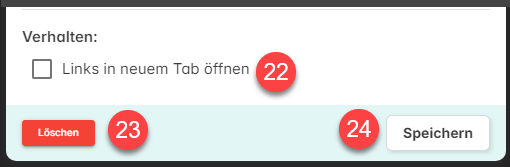Link-Buttons
Mit dem Block Link-Buttons kannst du auf deiner Schabi-Seite Links als praktische Buttons anzeigen. Durch Klicken auf den Button öffnet sich der Link.

Du kannst die Link-Buttons deinen Bedürfnissen anpassen.
- Link-Buttons-Block erstellen
- Link-Button erstellen
- Einstellungen einzelne Buttons
- Einstellungen alle Buttons
- Link-Buttons in Liste oder Kacheln umwandeln
Link-Buttons-Block einbinden
Um einen Link-Buttons-Block in deine Schabi-Seite einzubinden, musst du im Modus "Inhalt bearbeiten" sein.
(1) Klicke auf "Plus" (2) und wähle in der Auswahl-Liste "Link-Buttons"
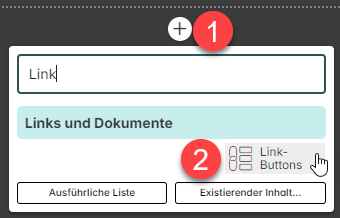
Link-Button erstellen
Um Link-Buttons zu erstellen, musst du im Modus "Inhalt bearbeiten" sein.
(3) Klicke auf "Link hinzufügen"
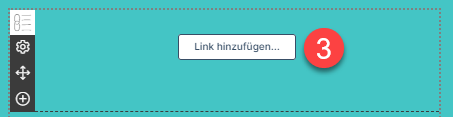
Du kannst Internetseiten, Dokumente, Schabi-Seiten und Schabi-Programme verlinken.
(4) Internet: Gib im Suchfeld die Internetadresse ein, die du verlinken möchtest und bestätige mit Klick auf die Lupe oder mit Enter.
(5) Dokument: Suche nach einem Dokument auf deinem Computer und erstelle so den Link.
(6) Schabi: Klicke auf "Schabi" und wähle danach im Drop-Down-Menu, ob du eine andere Schabi-Seite, ein Schabi-Tool oder Schabi-Lernprogramm verlinken möchtest.
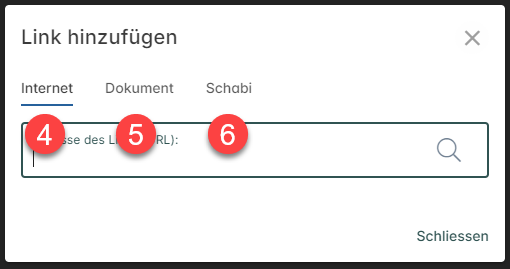
Einstellungen einzelner Button
(7) Für alle Links wird automatisch ein Symbol hinterlegt. Willst du es ändern, klicke darauf und wähle ein neues aus der Bibliothek oder lade ein eigenes hoch.
(8) Passe hier den Titel des Buttons an.
(9) Wähle eine Hintergrundfarbe für den Button.
(10) Hier wird eine Vorschau deiner Anpassungen angezeigt.
(11) Hier kannst du den Button löschen.
(12) Speichere deinen Änderungen für diesen Button
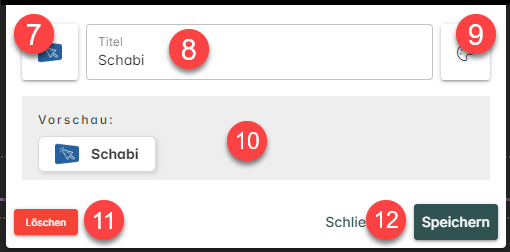
(13) Um einen Button zu verschieben, ziehe ihn mit dem Kreuz an die gewünschte Position.
(14) Um einen bestehenden Button zu bearbeiten oder zu löschen, klicke auf das Menu rechts oberhalb des Buttons.
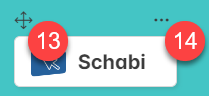
Einstellungen für alle Buttons
(15) Um Einstellungen für alle Buttons zu machen, klicke auf das Zahnradsymbol.
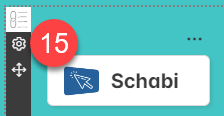
(16) Wähle die Grösse der Buttons.
(17) Buttons können in der Laufrichtung übereinander oder nebeneinander stehen
(18) Wähle, ob sich die Breite des Buttons der Textlänge oder der Spaltenbreite anpasst.
(19) Wähle die Ausrichtung von Symbol und Text innerhalb des Buttons.
(20) Symbole können links oder oberhalb des Textes stehen oder ganz ausblendet werden.
(21) Wähle, ob die Buttons mit oder ohne Schatten dargestellt werden.
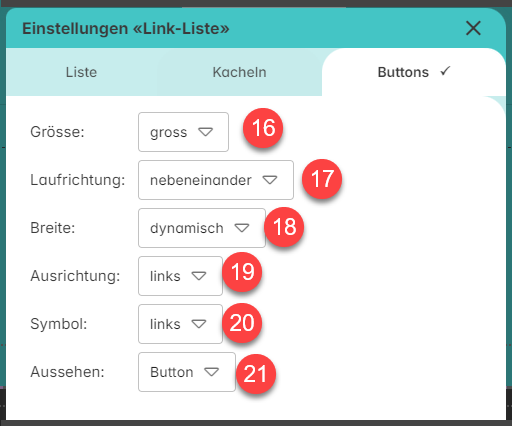
(22) Wähle, ob der Link in einem neuen Tab geöffnet wird.
(23) Lösche hier den ganzen Link-Button-Block.
(24) Speichere die Einstellungen zu allen Buttons.
Link-Buttons in Liste oder Kacheln umwandeln
Falls du die Buttons lieber als Liste oder Kacheln anzeigen möchtest, kannst du zwischen den Reitern zuoberst im Dialogfenster wechseln.
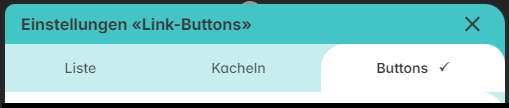
nach oben